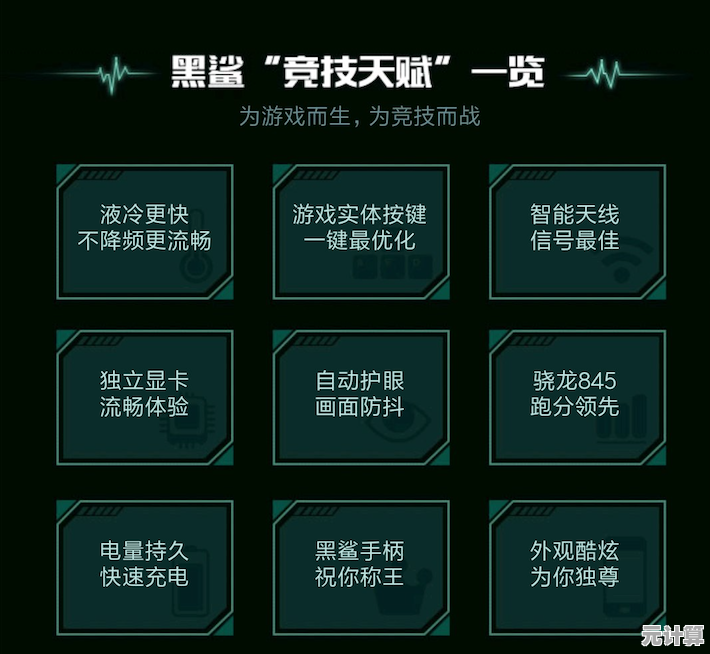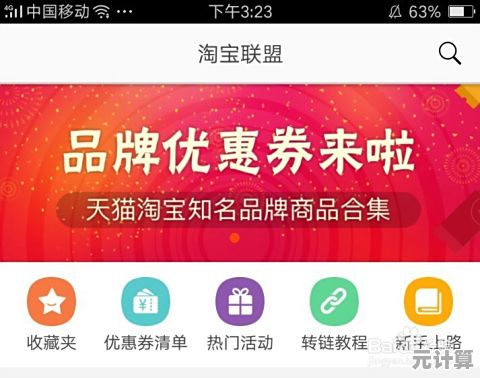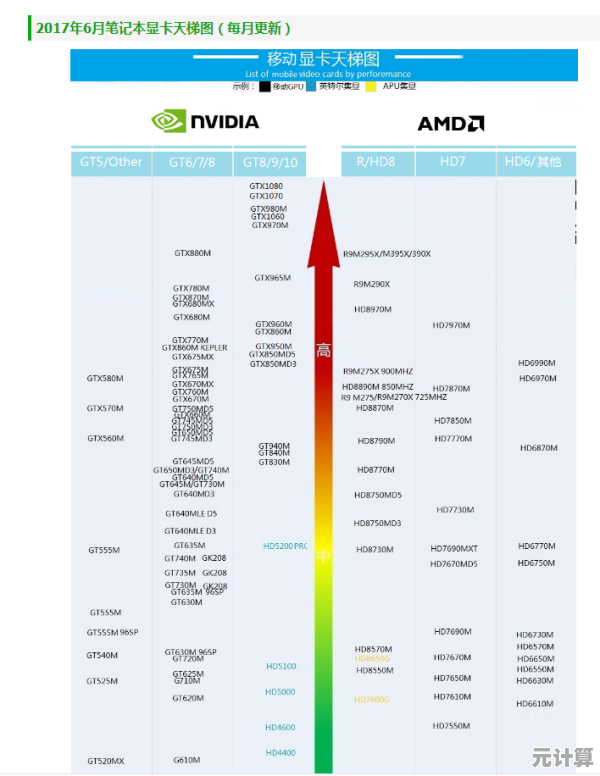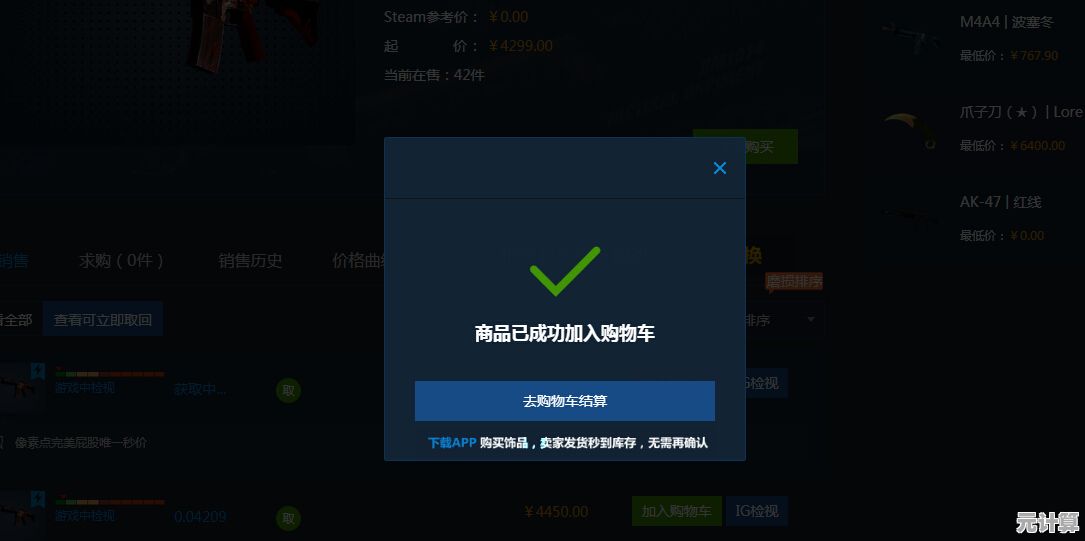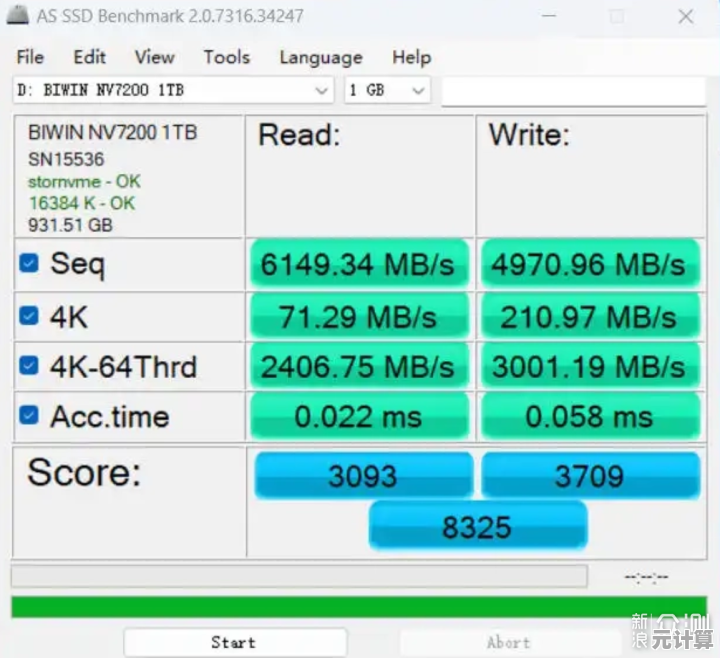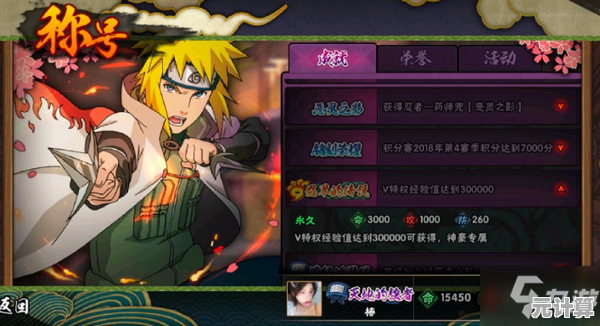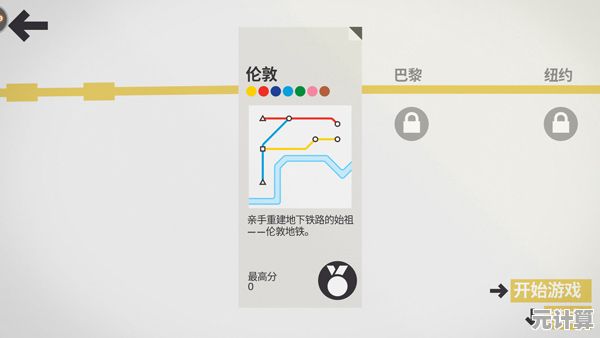灵活管理硬盘空间:不重装系统也能安全调整分区的详细方法
- 问答
- 2025-09-20 04:45:24
- 1
不重装系统也能安全调整分区的骚操作
每次看到C盘飘红,是不是血压瞬间拉满?😤 以前的我只会无脑重装系统,直到某天手贱误删分区,差点把毕业论文送走……痛定思痛后,终于摸索出一套不重装、不动刀也能调整分区的野路子,今天就来分享这些血泪换来的经验,顺便吐槽下Windows自带的磁盘管理有多难用!
为什么传统分区工具让人崩溃?
Windows自带的「磁盘管理」就是个半成品——想合并分区?先删掉一个!想调整C盘?抱歉,只能往后扩,前面空着的空间它死活不认🙄(别问我怎么知道的),更别提第三方工具动不动收费or全家桶警告……
个人踩坑案例:有次用某知名分区工具,操作到一半蓝屏,重启后D盘直接蒸发,最后靠TestDisk勉强救回数据,但从此对「一键分区」PTSD了。
真正靠谱的姿势:动态磁盘+命令行
方法① 用Diskpart偷天换日
(⚠️操作前务必备份!别头铁!)
- Win+R输入
diskpart,回车进入命令行模式。 - 输入
list volume,找到你想调整的分区(比如C盘是Volume 1)。 - 关键骚操作:
extend size=10240 # 给C盘增加10GB(单位MB)
但注意:只能扩展相邻未分配空间!如果中间隔着其他分区……🤡(这时候就得用下面的邪道了)。
方法② 动态磁盘的隐藏玩法
把基本磁盘转成动态磁盘(右键磁盘管理→转换),就能跨分区合并空间,但代价是——这盘可能在其他电脑上读不了!适合固定设备用,比如我的老笔记本就靠这招把120G的C盘缝缝补补又三年。
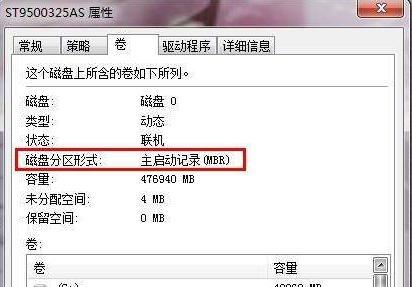
第三方工具の玄学安全指南
推荐两个我用过没翻车的(非广告!):

- AOMEI Partition Assistant:免费版够用,能直接拖动分区条调整大小,适合视觉党。
- GParted Live:Linux神器,刻U盘启动,专治Windows下搞不定的顽固分区(但操作略硬核)。
血泪建议:
- 大动作前先创建恢复镜像(Win10自带「备份与还原」就行)。
- 遇到报错别慌,80%的问题重启PE系统能解决。
终极摆烂方案:符号链接偷空间
如果分区实在动不了,试试把大文件夹迁移到其他盘,再用mklink创建符号链接骗过系统,比如我的Steam游戏库全扔D盘,但C盘的程序以为它们还在原路径🎭:
mklink /J "C:\Program Files\Steam" "D:\Steam"
分区如人生,缝缝补补才是常态
说实话,完美分区方案根本不存在——今天觉得100G够用,明天一个Adobe全家桶就教你做人😅,与其纠结分区,不如养成定期清理+冷备份的习惯(别学我当年用U盘存论文还摔坏了……)。
你有更骚的操作?欢迎评论区Battle!👊(但别问我数据恢复报价,心会痛)
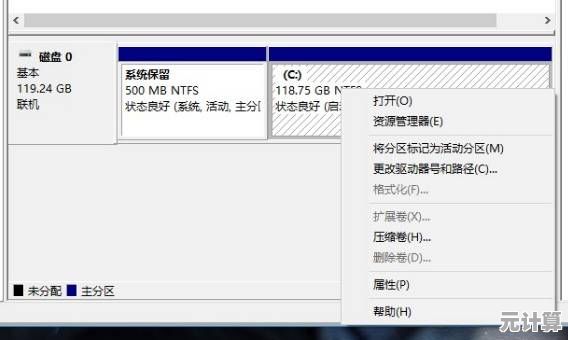
本文由太叔山芙于2025-09-20发表在笙亿网络策划,如有疑问,请联系我们。
本文链接:http://max.xlisi.cn/wenda/31354.html